ماذا يحدث عندما تقوم بإلغاء تثبيت برامج تشغيل الرسومات على Windows
يلعب برنامج تشغيل الرسومات (بطاقة الفيديو ووحدة معالجة الرسومات والشاشة) دورًا رئيسيًا في تجربة Windows. إنه برنامج صغير يقوم بتوصيل بطاقة الرسومات بنظام التشغيل. وبهذه الطريقة، يمكن لبطاقة الرسومات المدمجة في وحدة المعالجة المركزية لديك أو بطاقة الرسومات المخصصة القيام بعمل أفضل في أداء المهام الأساسية والمكثفة. ومع ذلك، هناك أوقات تواجه فيها أخطاء في العرض أو مشكلات في الأداء مع التطبيقات كثيفة الاستخدام للموارد. قد تحتاج إلى إلغاء تثبيت برامج تشغيل الرسومات على جهاز الكمبيوتر الخاص بك.
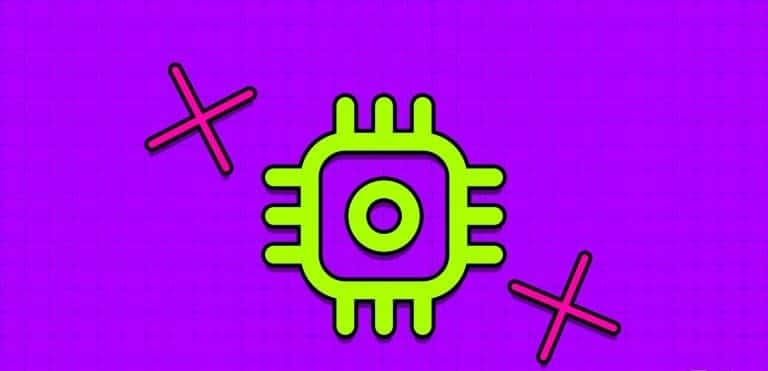
في بعض الأحيان عندما يفشل جهاز الكمبيوتر الشخصي الذي يعمل بنظام Windows في اكتشاف شاشة خارجية أو حتى يظهر شاشة سوداء على الجهاز المتصل. يمكن أن تكون برامج تشغيل الرسومات الفاسدة أو القديمة هي العامل الرئيسي هنا. يمكنك إلغاء تثبيت NVIDIA أو برامج تشغيل الرسومات المدمجة والبدء من الصفر. ومع ذلك، يجب أن تتعلم الآثار المترتبة على خطواتك. إليك ما يحدث عند إلغاء تثبيت برامج تشغيل الرسومات على نظام التشغيل Windows.
عواقب إلغاء تثبيت برامج تشغيل الرسومات
نظرًا لأن برامج تشغيل الرسومات تعد جزءًا مهمًا من نظام Windows الخاص بك، فقد تتساءل عما إذا كان إلغاء التثبيت بشكل غير صحيح يمكن أن يسبب أي مشاكل. في معظم السيناريوهات، سيكون جهاز الكمبيوتر الخاص بك قادرًا تمامًا على إلغاء تثبيت برامج تشغيل الرسومات. هناك بعض المحاذير، رغم ذلك. إذا كان نظامك يحتوي على برامج تشغيل رسومات أصلية، فقد تلاحظ ألوانًا باهتة ودقة غير صحيحة، على الرغم من ما تدعمه شاشتك بالفعل.
أثناء استخدام وحدة معالجة الرسومات الإضافية، يقوم النظام بتشغيل الرسومات الموجودة على اللوحة. ومع ذلك، تفتقر بعض وحدات المعالجة المركزية AMD Ryzen إلى الرسومات المدمجة، وقد يجعل جهاز الكمبيوتر الخاص بك غير قابل للاستخدام.

عندما تقوم بإلغاء تثبيت برامج تشغيل الرسومات، يعود الكمبيوتر إلى برامج تشغيل الرسومات الافتراضية لشريحة الرسومات الموجودة على اللوحة لضمان عرض سلس على الشاشة المتصلة. وبهذا، يمكنك تشغيل البرامج الأساسية مثل تطبيق Microsoft Word أو Notepad أو Mail. ولكن إذا قمت بفتح Photoshop، أو أي تطبيق لتحرير الفيديو، أو تشغيل أي لعبة من Xbox أو Epic Games، ستلاحظ البطء العام في الواجهة والتجربة.
إنه أمر مؤلم تشغيل مثل هذه البرامج دون أي مشاكل في الأداء. ولهذا السبب سيطالبك التطبيق أو اللعبة بتثبيت برنامج تشغيل مخصص لبطاقة الرسومات الخاصة بك. بعد كل شيء، تريد اللعبة أو البرنامج الإبداعي استخدام الأجهزة المطلوبة (GPU) بأفضل طاقتها. وبدون اكتشاف ذلك، قد لا تبدأ اللعبة حتى. ننصحك بتنزيل أحدث برامج التشغيل قبل إلغاء تثبيت برامج التشغيل الحالية. فهو يجعل عملية إعادة تثبيت برامج التشغيل سلسة تمامًا.
متى يجب عليك إلغاء تثبيت برنامج تشغيل الرسومات؟
فيما يلي بعض السيناريوهات التي تحتاج فيها إلى إلغاء تثبيت برامج تشغيل الرسومات:
- عرض مواطن الخلل مثل الشاشة السوداء والنص غير الواضح والمزيد.
- مشاكل الأداء في أحدث الألعاب.
- أوقات تصدير عالية أثناء تحرير فيديو بدقة 4K أو إكمال العمل ثلاثي الأبعاد.
- الملفات القديمة وإدخالات التسجيل من برامج التشغيل القديمة.
تحديد وتنزيل أحدث برامج التشغيل لوحدة معالجة الرسومات
تحتاج أولاً إلى تحديد رقم الطراز الصحيح لوحدة معالجة الرسومات الخاصة بك وتنزيل أحدث برامج التشغيل الخاصة به. إليك كيفية التعرف على شريحة الرسومات الموجودة على جهاز الكمبيوتر الخاص بك. لنأخذ NVIDIA كمثال.
الخطوة 1: انقر بزر الماوس الأيمن على مفتاح Windows وافتح مدير المهام.
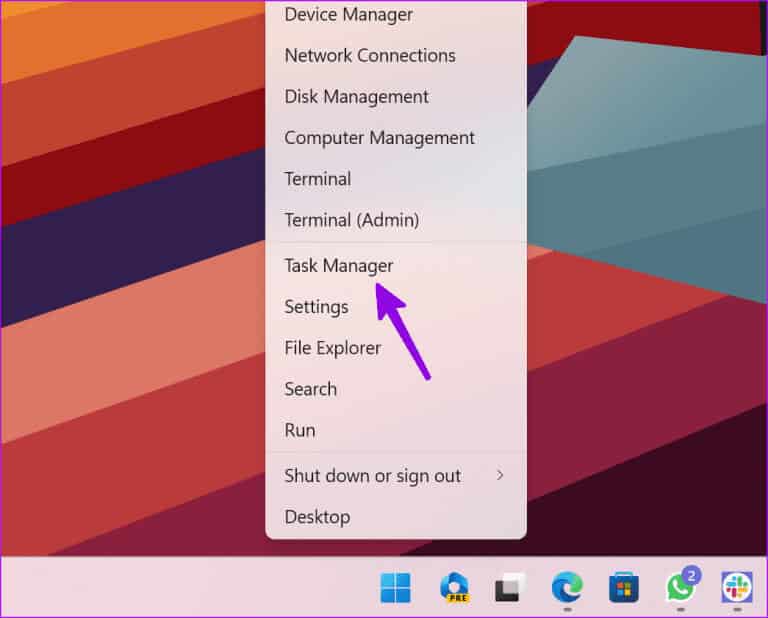
الخطوة 2: حدد الأداء من الشريط الجانبي.
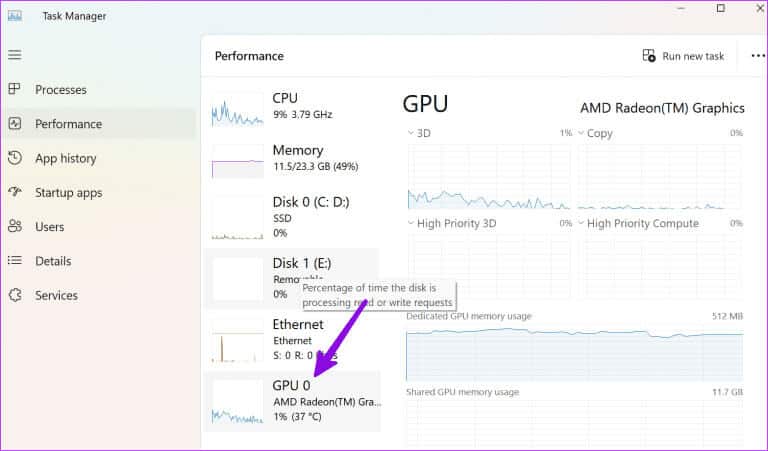
خطوة 3: حدد GPU وقم بتدوين نموذج GPU الدقيق لجهاز الكمبيوتر الخاص بك.
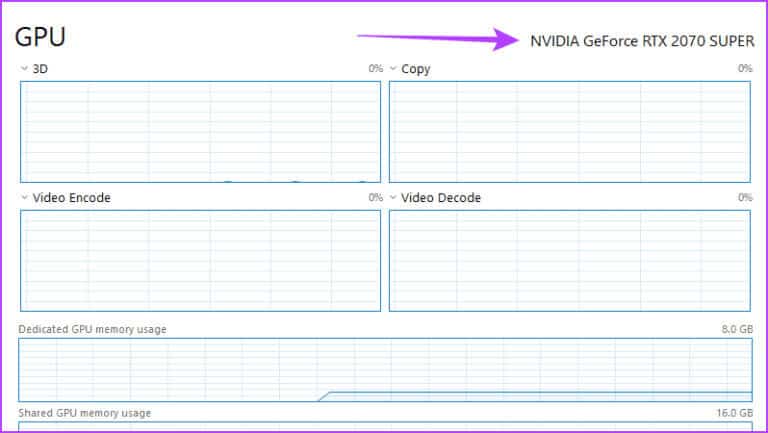
الخطوة 4: اضغط على اختصار لوحة المفاتيح Windows + I لفتح تطبيق الإعدادات.
الخطوة 5: حدد النظام وانتقل إلى القائمة “حول”.
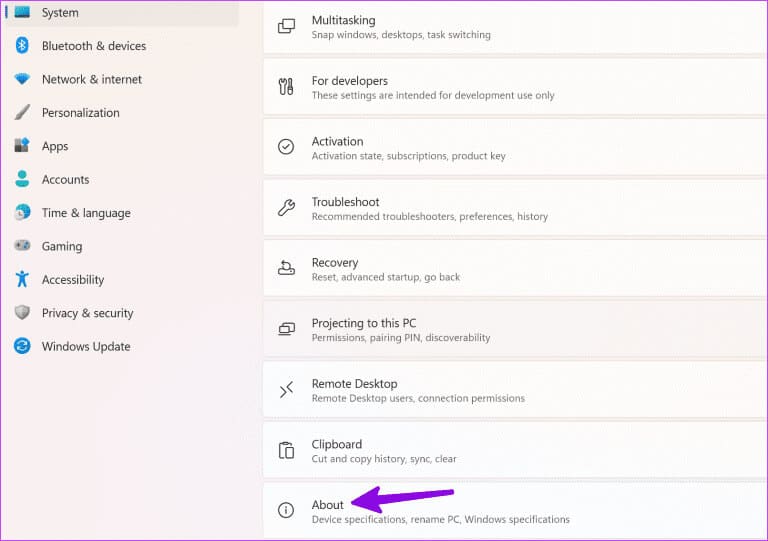
خطوة 6: تحقق من نوع النظام ضمن قائمة مواصفات الجهاز.
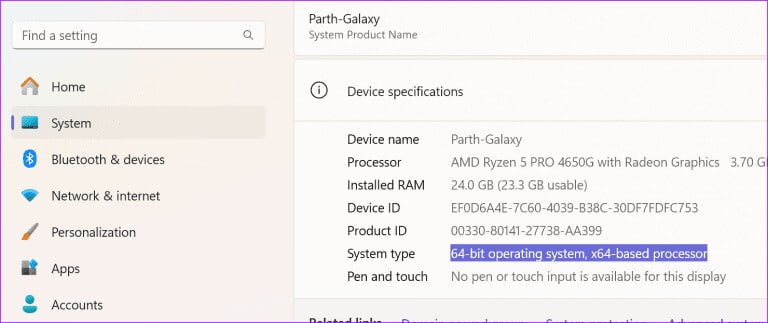
الخطوة 7: توجه إلى صفحة تنزيل برنامج تشغيل NVIDIA.
الخطوة 8: حدد الخيارات ذات الصلة مثل نوع المنتج وسلسلة المنتجات والمنتج ونظام التشغيل واللغة ثم اضغط على البحث.
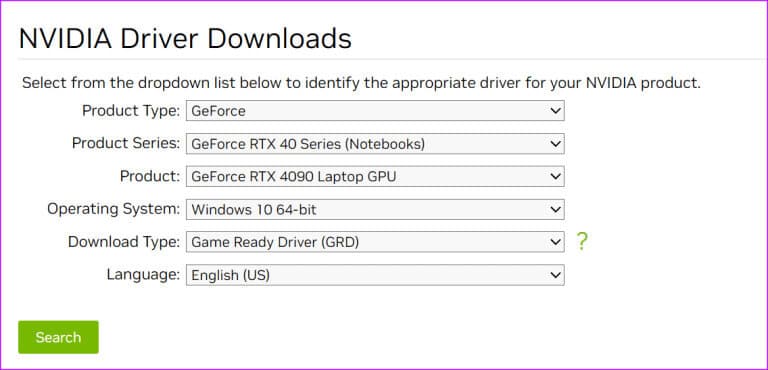
خطوة 9: انقر فوق “تنزيل” من القائمة التالية.
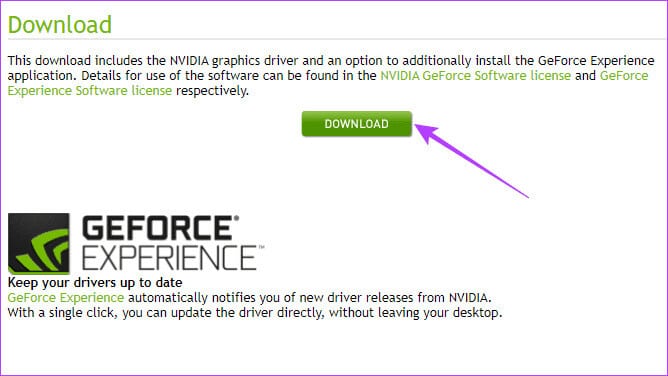
أنت جاهز تمامًا لإلغاء تثبيت برامج تشغيل الرسومات من جهاز الكمبيوتر الذي يعمل بنظام Windows. يمكنك تكرار خطوات مماثلة لبرامج تشغيل AMD أو برامج تشغيل Intel Arc.
كيفية إلغاء تثبيت برامج تشغيل الرسومات
يمكنك استخدام تطبيق Device Manager لإلغاء تثبيت برامج تشغيل الرسومات.
الخطوة 1: انقر بزر الماوس الأيمن على مفتاح Windows وافتح قائمة إدارة الأجهزة.
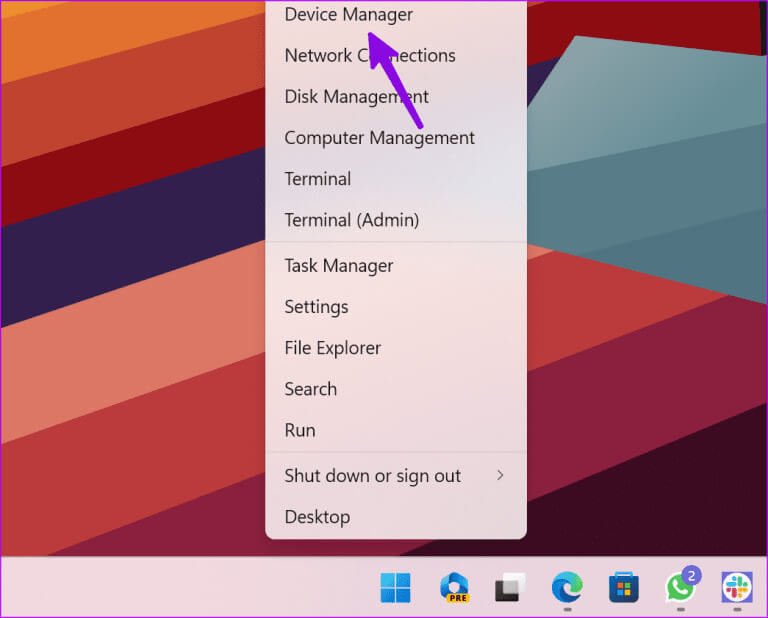
الخطوة 2: قم بتوسيع محولات العرض وانقر بزر الماوس الأيمن على الرسومات المدمجة. حدد إلغاء تثبيت الجهاز.
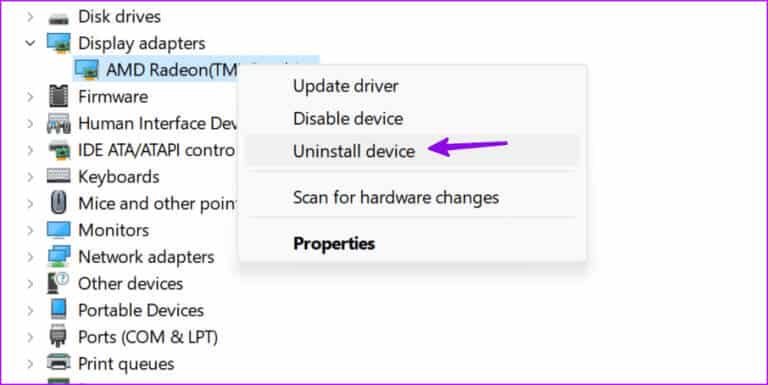
خطوة 3: قم بتأكيد ذلك من القائمة المنبثقة.
يمكنك إعادة تشغيل جهاز الكمبيوتر، ويقوم النظام بتنزيل برامج التشغيل المطلوبة أثناء عملية إعادة التشغيل. لقد أظهرنا إلغاء تثبيت رسومات AMD في لقطات الشاشة أعلاه. يمكنك قراءة منشورنا المخصص لإلغاء تثبيت برامج تشغيل GPU الموجودة (بما في ذلك NVIDIA) بشكل صحيح.
يمكنك إعادة تثبيت برامج التشغيل من نفس قائمة “إدارة الأجهزة”. ويمكنك النقر بزر الماوس الأيمن على برامج تشغيل الرسومات وتحديد تحديث برامج التشغيل.
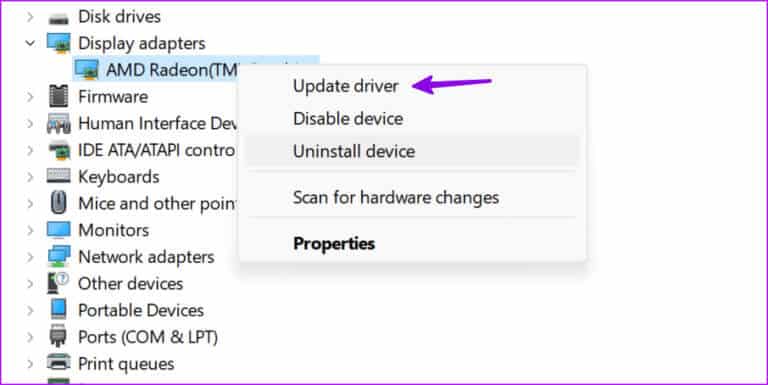
كما يمكنك أن تطلب من النظام التحقق من أحدث برامج التشغيل وتثبيتها على جهاز الكمبيوتر الخاص بك. يكتشف برامج التشغيل التي تم تنزيلها ويقوم بتحديثها. لن تستغرق العملية برمتها الكثير من وقتك.
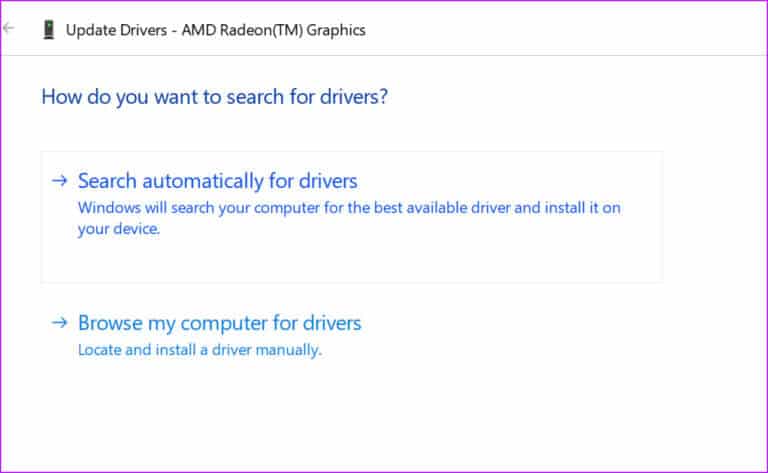
فهم دور برامج تشغيل الرسومات
يمكن أن تمنحك برامج تشغيل الرسومات الخاصة بجهاز الكمبيوتر الذي يعمل بنظام Windows تجربة أقل من المتوسط. بينما يمكنك إجراء تصفح الويب الأساسي وصياغة مستندات Word، تظهر مواطن الخلل في المهام الصعبة مثل تحرير الفيديو والألعاب والعمل ثلاثي الأبعاد وتحرير RAW.
يجب أن تؤدي إعادة تثبيت برامج تشغيل الرسومات إلى استكشاف المشكلة وإصلاحها. ولكن قبل ذلك، يجب عليك معرفة الآثار المترتبة على تصرفاتك واتخاذ الخطوات اللازمة لتجنب أي سيناريوهات غير سارة.
